بک آپ از سایت وردپرس برای مشاغلی که سایت در کسب و کار آن ها نقش مهمی بازی می کند بسیار مهم است و حتی می تواند کسب و کار شان را از نابودی نجات دهد. سایت مهمترین سرایه برای طراحان سایت و یا مدیران کسب و کار اینترنتی میباشد و تهیه فایل پشتیبان از سایت به منزله ی بیمه کردن این سرمایه است. با ما در ادامه ی این مقاله همراه باشید تا آموزش کامل نحوه بکاپ گیری و بازگردانی بک آپ در وردپرس را به صورت کامل به شما رائه دهیم.
اگر میخواهید یک سایت ایمن و اران خریداری کنید که به صورت خودکار از آن بکاپ تهیه شود میتوانید به صفحه زیر مراجعه کنید تا بیشتر با نمونه کار و حدود هزینه طراحی سایت های ایمن و ارزان ما اشنا شوید.
آموزش بکاپ از سایت وردپرس
همان طور که میدانید بک آپ از سایت وردپرسی و بازگردانی نسخه بک آپ روی هاست روش های مختلفی دارد و شما میتوانید حتی با یک افزونه این کار را انجام دهید. در این مقاله میخواهیم آموزش بکاپ گرفتن از سایت وردپرس را به صرت کامل به شما توضیح دهیم و روش های مختلف را با هم بررسی کنیم.
باید دقت داشته باشید بعد از آن که از سایت وردپرسی تان بکاپ تهیه کردید باید بتوانید آن را بازگردانی کنید. در این مقاله به صورت مجزا بازگردانی بکاپ در دایرکت ادمین را به شما آموزش داده ایم.
در این قسمت برای آن که شما نحوه بکاپ گیری و بازگردانی بک آپ وردپرس را به طور کامل یاد بگیرید فیلم آموزشی را آماده کرده ایم که میتوانید در این فیلم به صورت مرحله به مرحله بک آپ گرفتن از سایت وردپرس را یاد بگیرید و از بهترین روش برای بازگردانی بکاپ در دایرکت ادمین استفاده کنید.
اگر سوالی در مورد نحوه بکاپ گیری و بازگردانی بک آپ وردپرس داردی که در فیلم پاسخ داده نشد میتوانید ادامه مقاله را مطالعه کنید قطعا سوال شما پاسخ داده شده است.
در نهایت میتوانید در بخش نظرات سوال تان را مطرح کنید تا کارشناسان ما در کوتاهترنی زمان پاسخ شما رابدهند و ایرادات نحوه بکاپ گیری و بازگردانی بک آپ وردپرس را برای شما رفع کنند.
بک آپ گیری از سایت وردپرس شامل دو بخش میباشد:
- بکاپ گیری از پایگاه داده در phpmyadmin
- بکاپ گیری از فایل ها در پوشه public_html هاست
شما باید از کل سایت و از پایگاه داده وردپرس خود نسخه پشتیبان تهیه کنید. در ادامه مقاله دستورالعمل هایی برای پشتیبان گیری از پایگاه داده وردپرس برای انواع سرور آورده شده است.
به طور کلی شما باید برای بک آپ گرفتن از سایت وردپرس چند مرحله را طی کنید که عبارتند از:
- تهیه فایل .zip از تام ی فایل های موجود در پوشه public_html و بکاپ گرفتن از آن
- Export گرفتن از دیتابیس مورد نظر در مسیر phpmyadmin
در نهایت برای بازگردانی بکاپ در دایرکت ادمین نیز باید مراحلی را طی کنید که به صورت خلاصه عبارت است از:
- آپلود فایل zip بکاپ گرفته شده در هاست جدید
- ایجاد دیتابیس جدید
- Import کردن دیتابیس قدیمی بکاپ گرفته شده در دیتابیس ساخته شده جدید
- تغییر اطلاعات دیتابیس جدید در فایل wp-config.php
در ادامه تک تک مراحل بک آپ گرفتن از وردپرس را برای شما توضیح داده ایم به صورت تصویری تا برای بکاپ از سایت وردپرس با مشکلی رو به رو نشوید.
اگر میخواهید خیلی سریع وارد بازار کار طراحی سایت با وردپرس شوید و کسب درآمد کنید میتوانید در کلاس های آموزش طراحی سایت آریا تهران شرکت کنید تا با دریافت مدرک بین المللی فنی و حرفه ای در رقابت طراحی سایت حرفی برای گفتن داشته باشید و بتوانید پروژه قبول کنید.

آموزش بک آپ گیری در وردپرس از طریق هاست
در مرحله اول از بک آپ گرفتن از سایت وردپرس شما باید وارد دایرکت ادمین و یا سی پنل شده و به بخش مدیریت هاست دسترسی پیدا کنید.
در مرحله اول شما باید وارد File Manager تا بتوانید مدیریت فایل ها را انجام دهید و به همه فایل ها دسترسی داشته باشید.
در مرحله دوم از بک آپ وردپرس شما باید از همه فایل هایی که در این پوشه وجود دارد بکاپ بگیرید . برای این کار باید همه فایل ها را باید انتخاب کنید که باید گزینه Select All را زده و در نهاسیت روی فایل های انتخاب شده کلیک راست کرده و گزینه Compress را بزنید.
وقتی شما انتخاب میکنید که این فایل ها Compress شوند لازم است که فرمت دلخواهتان را انتخاب کنید که باید گزینه zip archive را انتخاب کنید. در این حالت در بخش پایین مسیری که این فایل zip ساخته میشود نشان داده میشود.
این مرحله بسیار راحت است که شما در این قسمت میتوانید بعد از درست کردن این فایل زیپ باید روی آن کلیک راست کنید و گزینه Download را انتخاب کنید. ادر این حالت از فایل های سایت تان بکاپ تهیه کردید و میتوانید این فایل بکاپ را در نسخه های مختلف در محل های مختلف ذخیره کنید تا از عدم ازدست رفتن آن مطمئن باشید.
بکاپ گیری از دیتابیس در هاست وردپرس
برای آن که بتوانید از دیتابیس نسخه پشتیبان تهیه کیند لازم است که در ابتدا وارد پنل مدیریت هاست تان شوید.
برای آن که به صفحه مدیریت دیتابیس ها دسترسی داشته باشید باید از بین گزینه های نمایش داده شده phpmyadmin را انتخاب کنید.
در این مرحله در سمت چپ شما فهرستی از دیتابیس های هاست را میبینید که باید به دنبال دیتابیس سایت مورد نظرتان بگردید. بعد از آن که دیتابیس سایت مورد نظرتان را پیدا کردید لازم است که روی آن کلیک کنید و در سمت راست از بین گزینه های موجود در منو گزینه Export را انتخاب کنید.
گزینه هایی برای شما نمایش داده میشود که باید بدون تغییر در این گزینه ها Format را روی SQL قرار دهید و در نهایت برای بک آپ گیری از سایت وردپرس و تهیه نسخه پشتیبان از دیتابیس باید گزینه Go را بزنید.
در این حالت دیتابس شما در قالب یک فایل SQL دانلود میشود و میتوانید از آن نسخه های مختلف تهیه کنید و در محل های مختلف ذخیره کنید.
بکاپ گیری دستی در وردپرس
برای بک آپ گیری دستی در ورد پرس باید به صورت جداگانه فایل ها و اطلاعات پایگاه داده را ذخیره کرد. برای بازگردانی نیز هر دوی آن ها باید به صورت مجزا بازگردانده شوند.
- بک آپ فایل ها: برای گرفن بک آپ از فایل ها دو راه وجود دارد؛ می توانید به پروتکل FTP متصل شوید که برای این کار به یک FTP client نیاز است تا از طریق آن به سرور سایت متصل شده و فایل ها را دانلود کنید.
- از بهترین نرم افزارهای کلاینت FileZilla است که برای استفاده آن را دانلود و سپس نصب کنید. در قدم بعد از طریق اطلاعات مربوط به FTP سایت، به سرور متصل شوید. به صورت معمول این اطلاعات در زمان خرید هاست در قابل یک ایمیل به شما ارسال شده است. پس از اتصال موفقیت آمیز به سایت در قسمت مربوط به فایل های سرور مد نظر، تمامی فایل ها را مشاهده کنید و با کشیدن و رها کردن به سیستم خود منتقل کنید. راه حل دوم برای ک آپ گرفتن فایل این است که از طریف مدیریت فایل بر روی سی پنل و یا دایرکت ادمین، تمامی فایل هایی که درون public_html قرار دارند را تبدیل به یکی از انواع فایل های فشرده کنید و سپس آن را دانلود کنید.
- بک آپ پایگاه داده: بک آپ گرفتن از پایگاه داده در عین اهمیت فراوان بسیار ساده است و برای انجام آن تنها لازم است وارد کنترل پنل هاست خود شوید و سپس به بخش backup بروید. در این قسمت بخشی را مشاهده می کنید که برای دریافت فایل پشتیان از پایگاه داده ی MySQL تعبیه شده است که با کمک آن می توانید از دیتا بیس سایت ورد پرسی خود بک آپ بگیرید.
برای هر دفعه بک آپ گرفتن از سایت ورد پرسی به صورت دستی باید تمامی مراحل بالا را دنبال کنید و برای بازگردانی سایت نیز حتما هر دو بک آپ کنار یک دیگر باشند تا مشکلی برای بازگردانی سایت به درستی ایجاد نشود.
در دوره طراحی سایت با وردپرس مراحل بکاپ گرفتن از سایت به روش های مختلف و همچنین نحوه ساخت سایت سریع به طور کامل آموزش داده میشود و شما میتوانید در مدت زمان کوتاهی برای ورود به بازار کار آماده شوید.
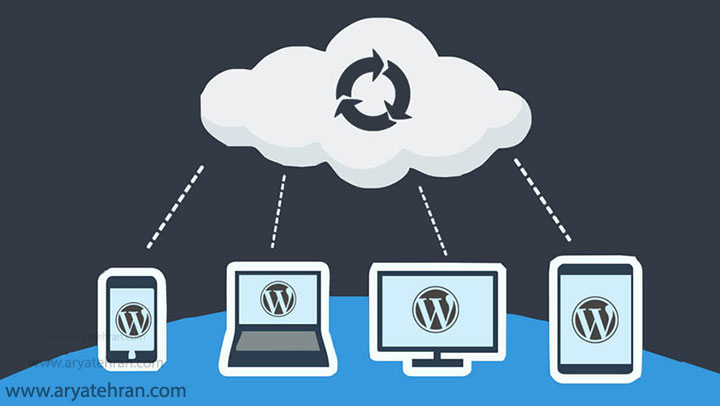
بک آپ گیری از سایت وردپرس در دایرکت ادمین
نحوه بکاپ گرفتن از سایت وردپرس در دایرکت ادمین مانند روش گفته شده کلی در بالا میباشد و باید همین مراحل را به ترتیب طی کنید.
برای بک آپ گیری از سایت ورد پرسی در دایرکت ادمین، در قدم اول نیاز است که وارد کنتر پنل هاست خود شوید. پس از ورود به کنترل پنل هاست، صفحه ی اصلی کنترل پنل هاست برای شما نمایش داده می شود.
در بخش Your Account گزینه ی Create/Restore Backups را انتخاب کنید که در این مرحله به بخش پشتیبان گیری از سایت خواهید رفت.
در این صفحه این امکان برای شما وجود دارد که مشخص کنید از چه بخش هایی از اطلاعات موجود بر روی سایت انتظار گرفتن نسخه ی پشتیبان دارد.
با کمک این کنترل پنل می توانید از تمامی بخش های سایت مثل پایگاه داده، اطلاعات اصلی سایت، ایمیل ها، اکانت های FTP و غیره بک آپ بگیرید. البته باید بدانید که بکاپ گرفتن از دیتابیس در دایرکت ادمین و سی پنل مانند یکدیگر میباشد و شما باید وارد phpmyadmin شده و از دیتابیس مورد نظرتان Export بگیرید.
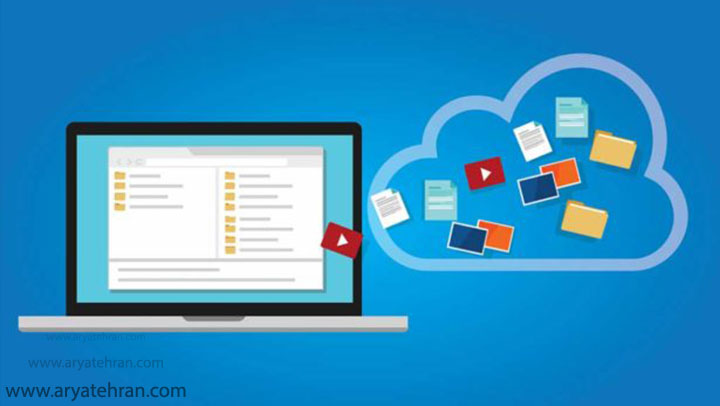
بک آپ گیری از سایت وردپرس در سی پنل
از راه دیگری نیز می توان با کمک Cpanel از سایت ورد پرسی بک آپ گرفت، در این روش بک آپ از فایل ها و دیتا بیس هم زمان صورت می گیرد.
برای استفاده از این روش، باید ابتدا وارد مدیریت سی پنل شوید که تنها مدیر سایت میتواند به این بخش دسترسی داشته باشد.اگر نمیدانید مدیر سایت کیست و چه وظایفی بر عهده دارد میتوانید مقاله مدیر سایت کیست را مطالعه کنید.
در سی پنل و در بخش FILES بر روی backup wizard کلیک کنید. پنجره ای باز می شود که در سمت چپ آن آپشن full backup و در سمت آن این امکان وجود دارد که دیتا بیس، ایمیل ها و فایل ها را به صورت جدا جدا بک آپ بگیرید.
برای گرفتن بک آپ کامل از سایت ورد پرسی، بر روی full backup کلیک کنید و سپس محل ذخیره شدن فایل پشتیبان را تعیین کنید.
اگر لازم می بینید که پس از اتمام پروسه ی پشتیبان گیری از سایت ورد پرسی به شما ایمیلی ارسال شود که نشان دهنده ی پایان کار باشد،
تیک گزینه ی ایمیل را کلیک کنید اگر تمایل به استفاده از این آپشن ندارید گزینه ی do not send email notification of backup completion را تیک بزنید. در انتها و پس از اتمام روند بک آپ گیری، فایل بک آپ شما آماده بوده و می توانید آن را دانلود کنید.
این بخش از آموزش بکاپ گرفتن از وردپرس در Cpanel به اتمام رشید که اگر هنوز سوالی باقی مانده میتوانید در قسمت نظرات بپرسید تا کارشنایان ما در کوتاهترین زمان آن راپاسخ دهند.
یکی دیگر از مقالات پر ورودی آریا تهران که در حوزه وردپرس است و به شما هم پیشنهاد میکنیم آن را مطالعه کنید برچسب در وردپرس میباشد که اگر اضصول آن را رعایت کیند هم میتوانید رتبه بهتریدر گوگل کسب کنید و هم ترافیک بیشتری به سایت تان هدایت کنید.
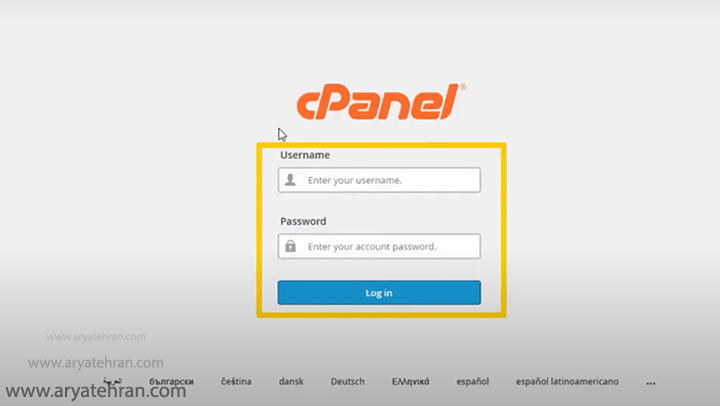
افزونه بکاپ وردپرس
بک آپ گرفتن از سایت وردپرس با افزونه بسیار راحت است و شما میتوانید با قابلیت هایی که افزونه ها در اختیار شما میگذارند به راحتی افزونه بکاپ گیری از وردپرس را نصب کنید و از سایت تان بکاپ تهیه کنید.
با افزونه بکاپ گیری از وردپرس میتوانید با ست کردن تعدادی از تنظیمات آن ها از سایت تان نسخه پشتیبان تهیه کنید و نکران از دست رفتن اطلاعات سایت تان نباشید. در ادام تعدادی افزونه بکاپ گرفتن از وردپرس را به شما معرفی کرده ایم که میتوانید با افزونه بکاپ گیری خودکار وردپرس در هر بازه زمانی که خودتان تعیین کنید از سایت تان بکاپ بگیرید.
- افزونه بکاپ گیری خودکار وردپرس WP DB Backup : این افزونه تنها برای گرفتن بک آپ از دیتا بیس (پایگاه داده) کاربرد دارد و می توانید برای بک آپ گرفتن از پایگاه داده به روش های شخصی سازی شده از این افزونه استفاده کنید. برای آشنایی بهتر با طرز کار این افزونه می توانید در دیگر مقالات جست و جو کنید.
- افزونه بکاپ گیری خودکار وردپرس UPDrafts : این افزونه با داشتن بیش از ۳ میلیون نصب فعال در مخزن ورد پرس، یکی از محبوب ترین و فراگیر ترین افزونه ها برای بک آپ از وردپرس است. لازم به توجه است که این افزونه برای نسخه ۳٫۲ و بالا تر قابل استفاده است. برای دریافت اطلاعات بیشتر درباره این افزونه می توانید دیگر مقالات مرتبط را مطالعه کنید.
- افزونه بکاپ گرفتن از وردپرس Dupliucator : این افزونه ی بسیار مفید، یکی از بهترین ابزارها برای انتقال دادن سایت از لوکال هاست به هاست اصلی و هم چنین بک آپ از وردپرس می باشد.
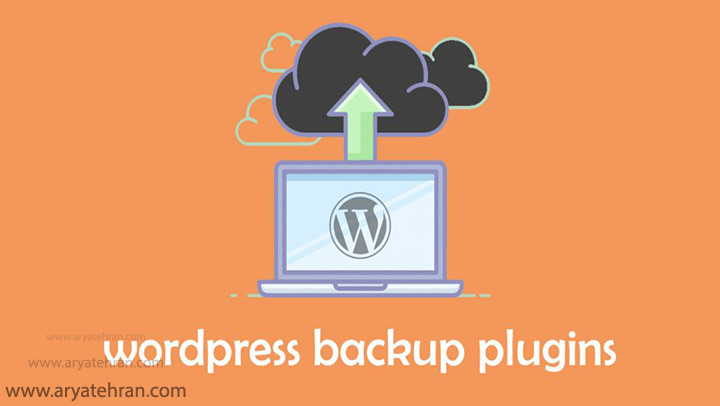
آموزش بازگردانی بک آپ وردپرس
خب بعد از بکاپ از سایت وردپرس نوبت به این میرسد که از یان بکاپ در یک هاست دیگر و یا در مواقع لزوم استفاده کنید. در این قسمت آموزش بازگردانی بک آپ وردپرس به صورت قرار داده ایم تا به صورت تصویری و مرحله به مرحله با آموزش آپلود فول بک آپ در هاست سی پنل آشنا شوید.
همان طور که در بخش های بالا گفته شد شما باید برای بازگردانی بک آپ وردپرس ۴مرحله را طی کنید. باید بدانید که برای بازگردانی بک آپ نیاز به ورود به پیشخوان ئردپرس ندارید و باید از طریق هاست این کار را انجامدهید. اگر نمیدانید بخش های مختلف پیشخوان وردپرس چه قابلیت هایی دارند و از آن ها برای چه مواردی میتوانید استفاده کنید حتما مقاله پیشخوان وردپرس را بخوانید.
- آپلود فایل zip وردپرس در هاست
د مرحله اول از بازگردانی بکاپ وردپرس شما باید فایل zip را که از public_html تهیه کرده بودید را آپلود کنید. برای این کار لازم است که به مسیر File Manager و public_html بروید. برای آن که بتوانید فایل قدیمی خود را آپلود کنید باید در صفحه باز شده گزینه Upload را انتخاب کنید و فایل مورد نظرتان را در این قسمت انتخاب و آپلود کنید.
شما میتوانید فایل تان را از مسیری که آن را ذخیره کرده بودید انتخاب کنید و هم میتوانید با drag & drop فایل را به محل آپلود بکشید تا وضعیت آپلود طی شود.
بعد از اتمام آپلود فایل مورد نظر باید آن را از حالت زیپ خارج کنید. برای این کار باید روی آن کلیک راست کنید و گزینه extract را انتخاب کنید.
در این مرحله از شما اردسی را که تمایل دارید فایل در آن از حالت فشرده خارج شود را میرپسد که باید این مسیر را انتخاب کنید. اگر تغییری ندهید فایل در همین مسیری که در آن هنستید از حالت فشرده خارج میشود.
- ساخت دیتابیس جدید وردپرس در هاست
در مرحله دوم برای بازگردانی بکاپ وردپرس باید یک دیتابیس جدید بسازی. برای ساهت دیتابیس جدید به مسیر MySQL database wizard بروید و روی گزینه create a database کلیک کنید.
در این مرحله از ساخت دیتابیس جدید از شما اطلاعاتی را دریافت میکند که باید نام دیتابیس تان و رمز عبوری برای آن انتخاب کنید. دقت داشته باشید که اطلاعات دیتابیس را در جایی ذخیره کنید زیرا در آینده این اطلاعات مورد استفاده قرار خواهند گرفت.
پیشنهاد میکنیم رمز عبور را از رمز های پیشنهادی انتخاب کنید زیرا ایمن تر بودو امنیت را بالاتر میبرد.
- درون ریزی دیتابیس در هاست وردپرس
در مرحله سوم برای بازگردانی بکاپ وردپرس باید اطلاعاتی که در دیتابیس قدیمی شما موجود بود رد دیتابیس جدید چایگزین شود. برای این کار باید وارد مسیر phpmyadmin شده و دیتابیس مورد نظرتان را انتخاب کنید.
برای آن که اطلاعات دیتابیس قدیمی جایگزین اطلاعات دیتابیس جدید شود باید در صفحه باز شده گزینه import را از بالا انتخاب کنید. در این صفحه باید در مرحله بعد دکمه Chose File را زده و از میان فایل های موجود فایل مورد نظرتان را انتخاب کرده و دکمه go را بزنید.
- ویرایش فایل wp-config.php در هاست وردپرس
همان طور که میدانید بعد از جایگزین کردن اطلاعات دیتابیس قدیمی با دیتابیس جدید ساخته شده شما باید اطلاعات فایل های آن را نیز به اطلاعات دیتابیس جدید تغییر دهید که این تغییر در فایل wp-config.php اتفاق میفتد. برای این کار باید wp-config.php را انتخاب کنید و گزینه Edit را بزنید.
در این فایل باید تغیراتی برای نام دیتابیس و اطلاعات دیتابیس را اعمال کنید که در تصویر زیر این تغییرات را به شما نشان داده ایم.
لزوم تهیه نسخه پشتیبان از ورد پرس
یکی از دیگر راه های گرفتن پشتیبان از سایت ورد پرسی، استفاده از روش دستی است که نسبت به دیگر روش ها نیازمند دقت بیشتری است و باید توجه کنید که هم از فایل ها و هم از پایگاه داده نسخه ی پشتیان تهیه کنید و برای بازگردانی آن هم نیاز است هر دو فایل را همراه هم داشته باشید که در بالا توضیح داده شده است.
یکی از راحت ترین روش ها برای گرفتن فایل پشتیبان از سایت ورد پرسی استفاده از افزونه هاست که از قضا تنوع زیادی از نظر تعداد افزونه ها در این روش وجود دارد که در پایین تعدادی از بهترین افزونه ها معرفی شده اند.
روش دیگر نیز استفاده از سی پنل است که در این روش نیاز به بک آپ گیری جداگانه از دیتا بیس و فایل ها نیست و این کار هم زمان صورت می گیرد.
ما در توضیحات بالا انواع روش های بک آپ گیری از سایت وردپرس را به شما آموزش دادیم اما سوالی که ممکن است مطرح شود این است که لزوم بک آپ وردپرس چیست و چرا باید از سایت نسخه پشتیبان تهیه کرد.
سایت شما هسته کسب درآمد و معرفی شما به کاربران است و قطعا در آن کار های زیادی برای معرفی کسب و کار و خدمات تان انجام شده است.
گاهی ممکن است به هر دلیلی سایت از دسترس خارج شود که ممکن است این اشکال به دلیل اشتباهات فردی و یا اشکال در سرور باشد.
در این حالت ها برای آن که تمام اطلاعات سایت نپرد و از بین نرود باید یک نسخه پشتیبان از آن تهیه کرد. اگر بک آپ وردپرس صورت گیرد میتوان حتی در صورتی که سایت هک شد و امنیت آن به خطر افتاد مجددا تمام اطلاعات را بدون کم و کاست به سایت افزود.
یکی دیگر از مقاللاتی که در حوزه وردپرس بسیار به طراحان سایت برای برقراری امنیت در سایت کمک کرده است نقش کاربران در وردپرس میباشد که در این مقاله به تعریف سطح دسترسی های مختلف برای کاربران مختلف توضیح داده ایم.
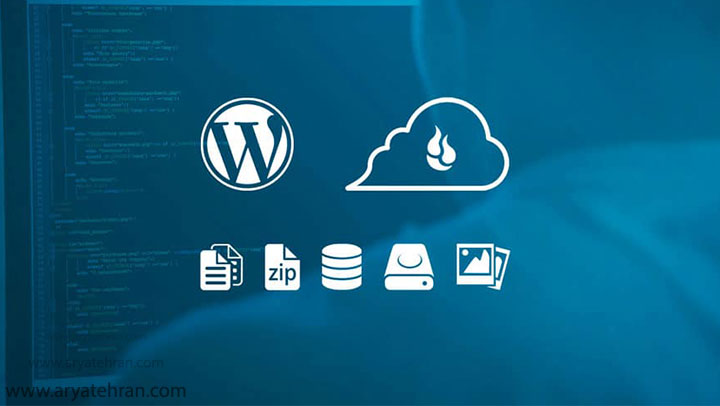
جمعبندی
در ایم مقاله تلاش کردیم روش های مختلف آموزش بک آپ گیری در وردپرس از طریق هاست و بک آپ گیری از cpanel، بک آپ گیری از دایرکت ادمین، بکاپ گیری دستی در وردپرس و بک آپ گرفتن از سایت وردپرس با افزونه را به صورت کاملا تصویری به شما یاد دادیم. اگر سوالی در مورد نحوه ایجاد فول بکاپ (Full Backup) از سایت وردپرس در Cpanel و بک آپ گیری از سایت در دایرکت ادمین داردی که در فیلم قرار داده شده در این صفحه و مطالب گفته شده پاسخ داده نشد میتوانید در قسمت نظرات بپرسید تا کارشناسان ما در کوتاهترین زمان پاسخ شما را بدهند.
بکاپ گرفتن از xampp و بکاپ گیری دستی در وردپرس مانند یکدیگر میباشد و شما میتوانید از تمام مراحل گفته شده برای بکاپ گرفتن از xampp استفاده کنید. بکاپ گیری از سایت را جدی بگیرید و در بازه های زمانی معین این بکاپ گیری را انجام دهید. اگر هنوز به سوال چگونه یک بکاپ کامل از سایت وردپرس تهیه کنیم شما پاسخ داده نشده میتوانید مشکل تان را ب ما در میان بگذارید.
مقالات مرتبط:
سوالات متداول بکاپ از سایت وردپرس
بله. روشهای مختلفی برای خودکار کردن فرآیند پشتیبانگیری وجود دارد، و ما برخی از آنها را در بخش پشتیبانگیری خودکار وردپرس در این مقاله فهرست کردهایم. با این حال، به شدت توصیه میشود که هر چند وقت یکبار از آن پشتیبانگیریهای خودکار با یک نسخه پشتیبان دستی نسخه پشتیبان تهیه کنید تا تضمین کنید که فرآیند کار میکند.
این بستگی به این دارد که چند وقت یکبار وبلاگ نویسی می کنید، هر چند وقت یکبار می خواهید این کار را انجام دهید، و اگر پایگاه داده شما همراه با چند پست گم شود چه احساسی خواهید داشت. تصمیم شماست. بهتر است هز ماه یا هر دو ماه یکبار با توجه به گستردگی سایت تان برای بک آپ گیری از سایت اقدام کنید.
قاعده کلی این است که حداقل سه نسخه پشتیبان نگه دارید و آنها را در سه مکان یا شکل مختلف نگهداری کنید، مانند CD/DVD، هارد دیسک های مختلف، حساب ابری، حساب ایمیل خود و غیره. زیرا ممکن است یک نسخه پشتیبان خراب یا آسیب دیده باشد در این صورت از آن ها نیز نسخه های مختلفی را بهتر است نگهداری کنید.
بله. بکاپ گیری در همه جا خوب است و اگر شما بتوانید از اطلاعات خود نسخه های پشتیبان تهیه کنید نگران از بین رفتن زحمات برای جمع آوری این اطلاعات نخواهید بود.
شاید این سوال شما هم باشد اما بهتر است بدانید حجم بک آپ باتوجه به حجم سایت و دیتابیس تعیین میشود. هرچه سایت گسترده تر و سنگین تر باشد حجم آن بیشتر خواهد بود. حدودا از ۵۰ مگ به بالا میباشد.
راه های مختفلی برای بکاپ از سایت وردپرس وجود دار که در این مقاله بک آپ گیری از cpanel، بک آپ گیری از دایرکت ادمین، بکاپ گیری دستی در وردپرس و بک آپ گرفتن از سایت وردپرس با افزونه را آموزش داده ایم.









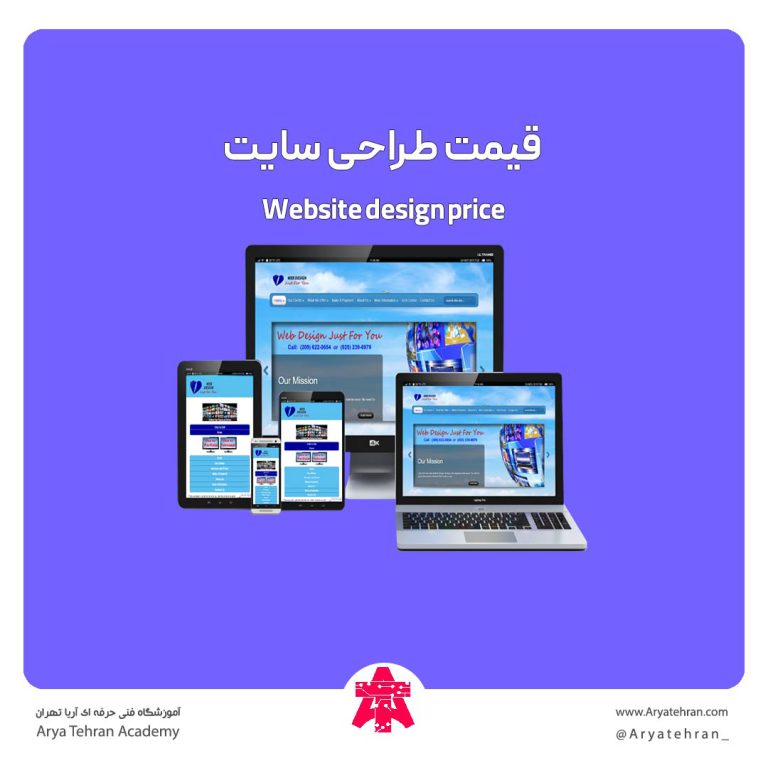



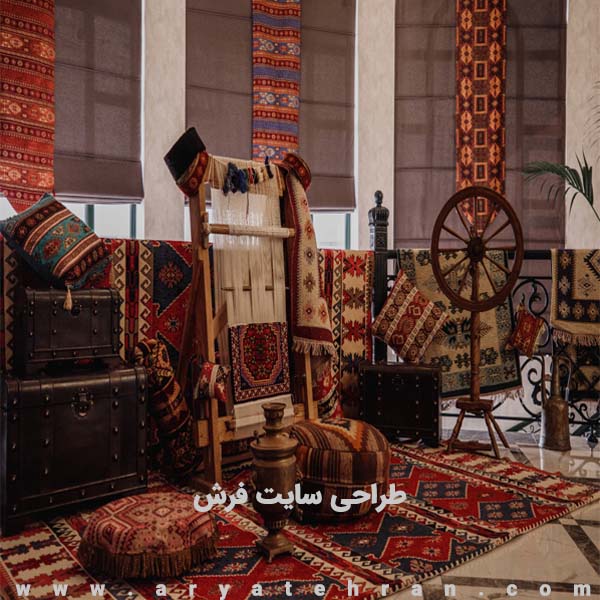
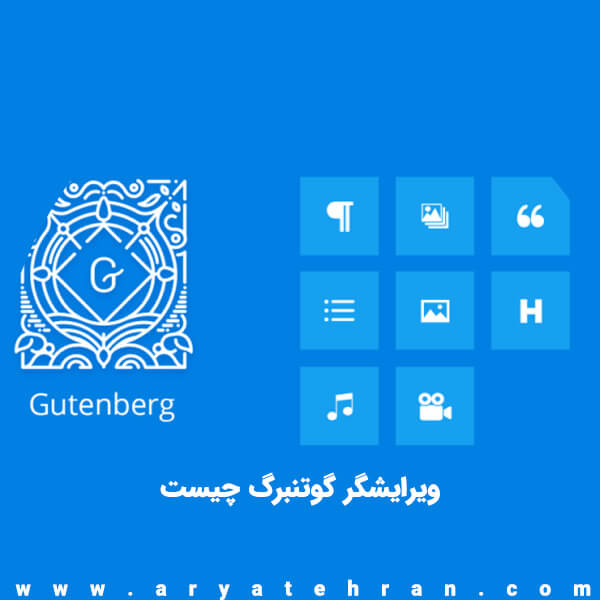

هیچ دیدگاهی برای این محصول نوشته نشده است.